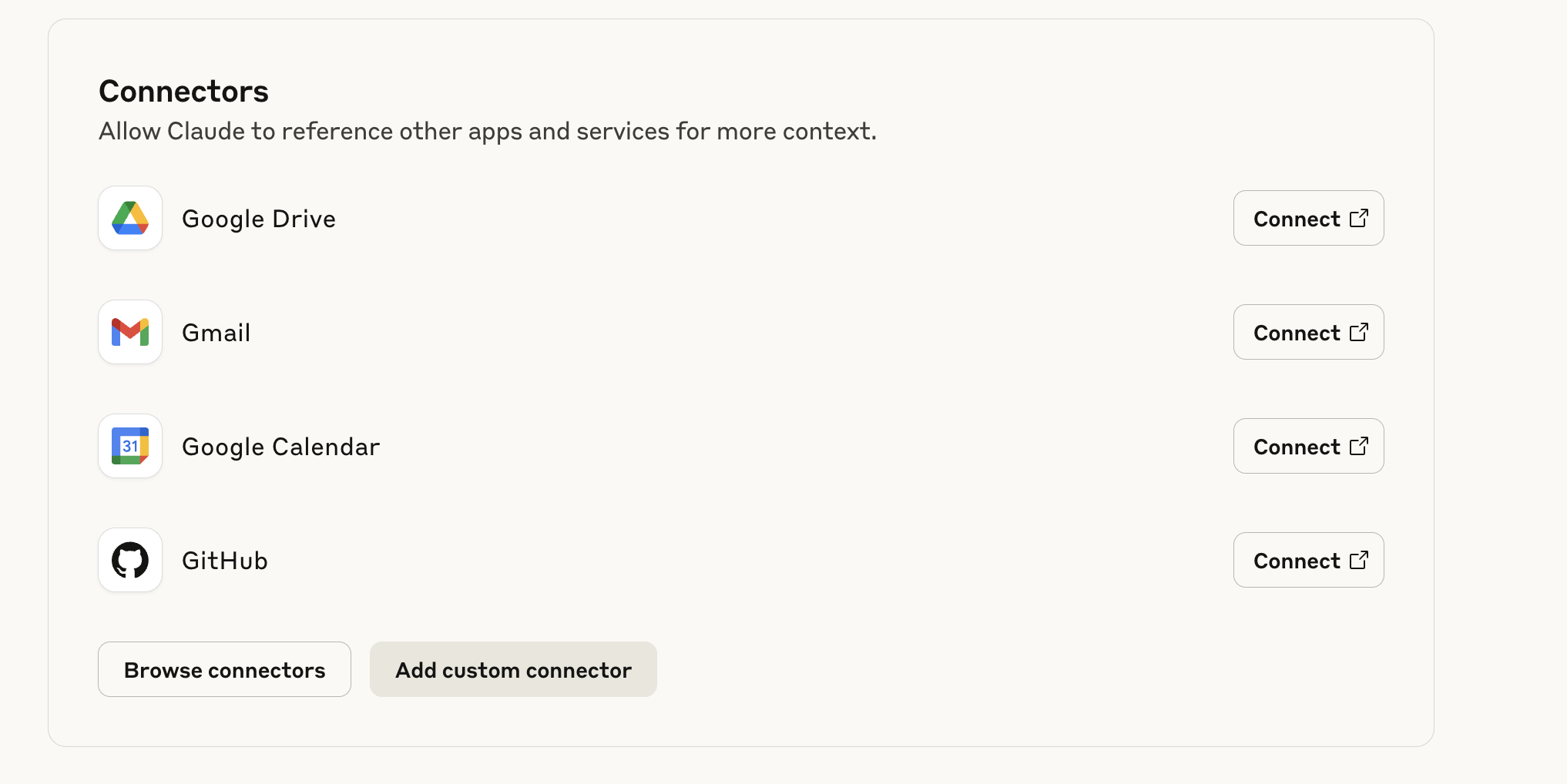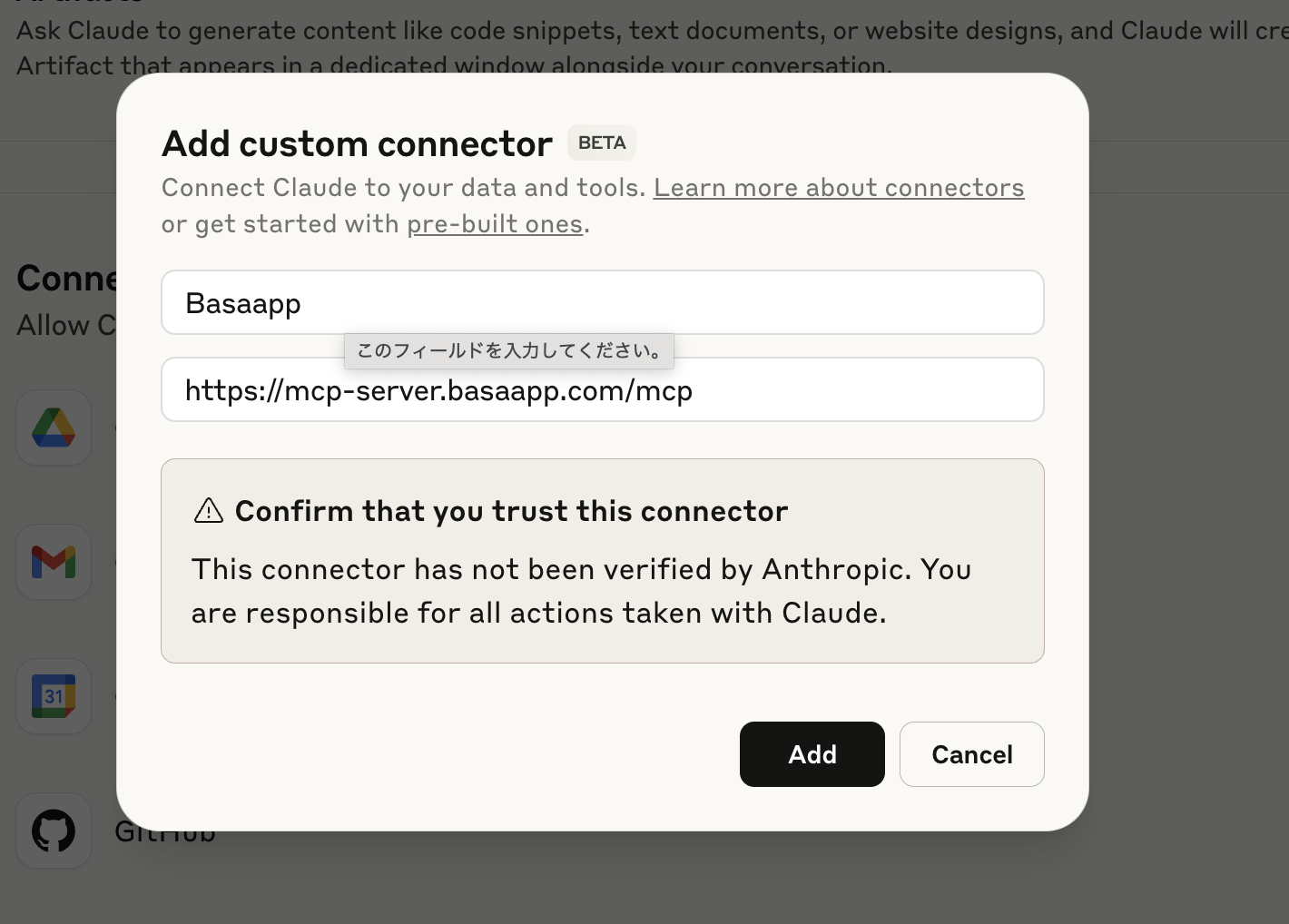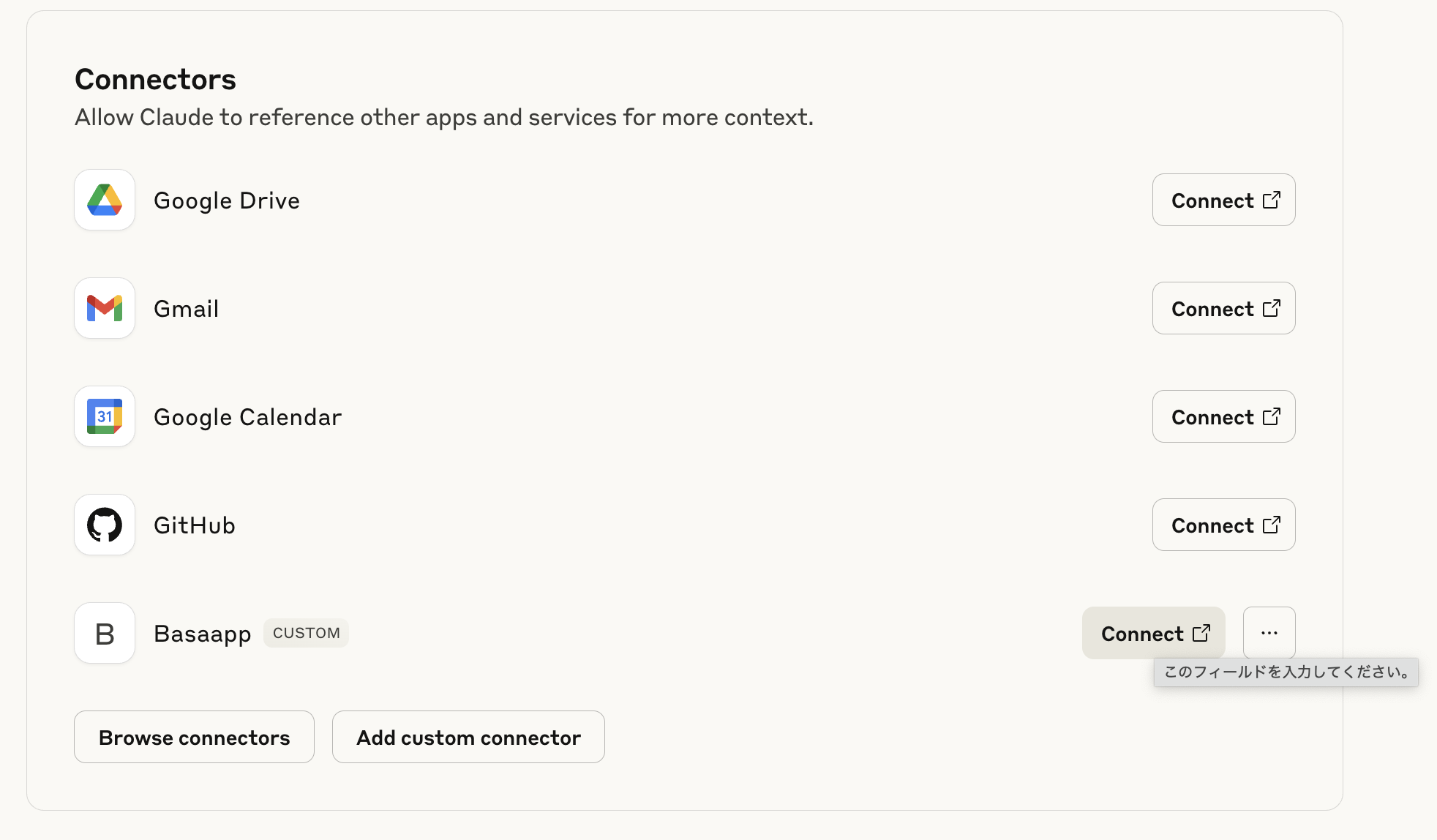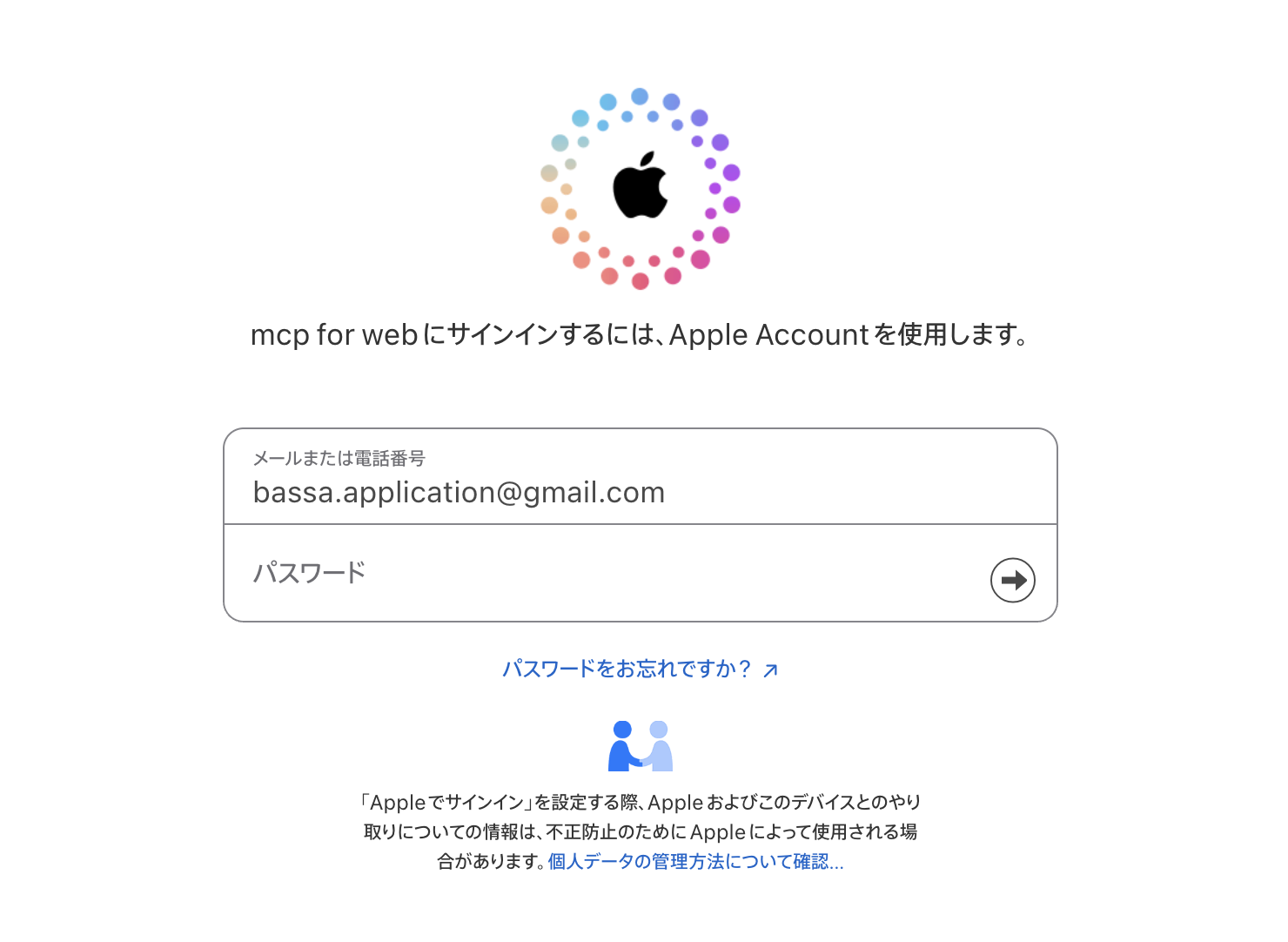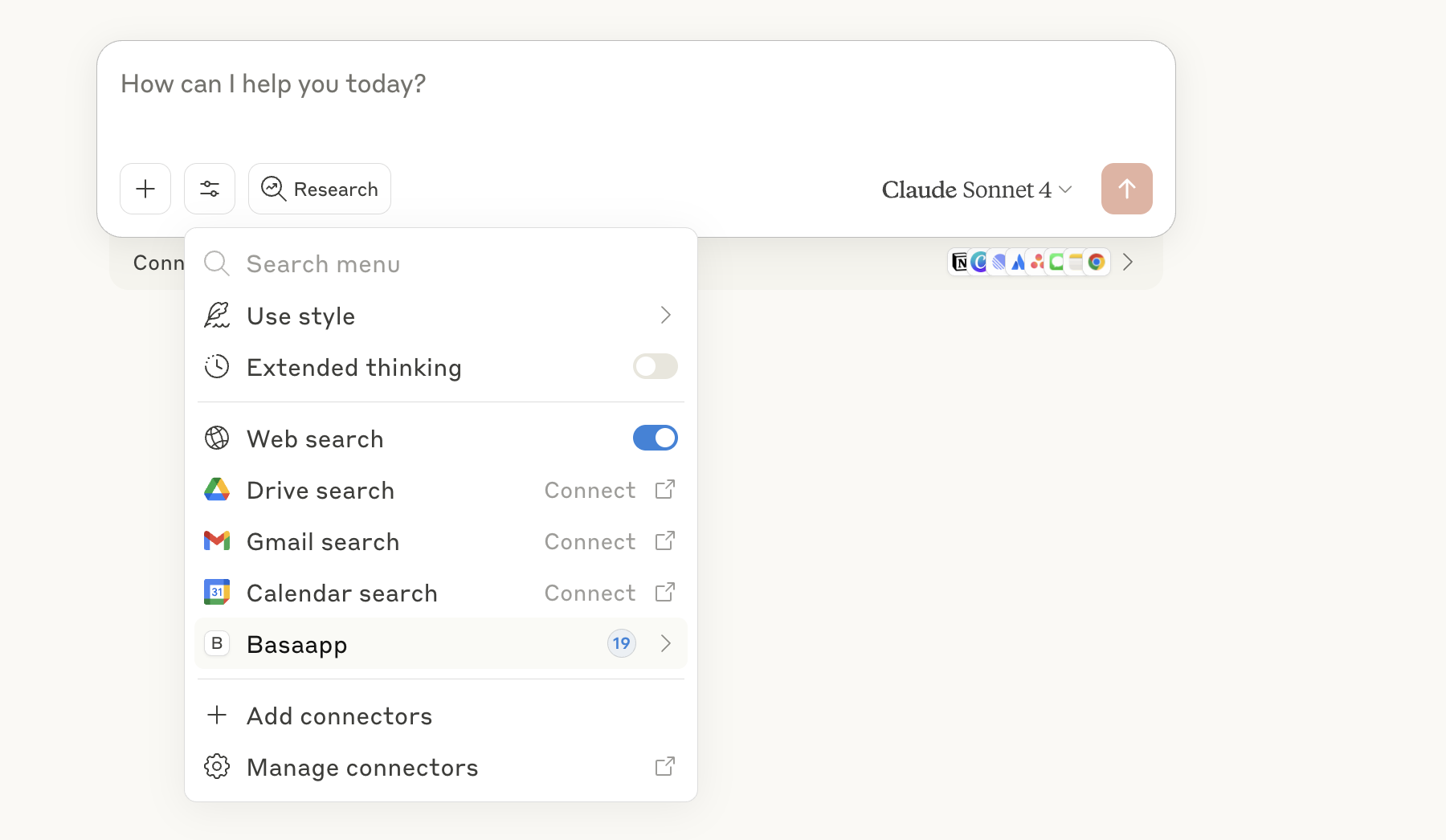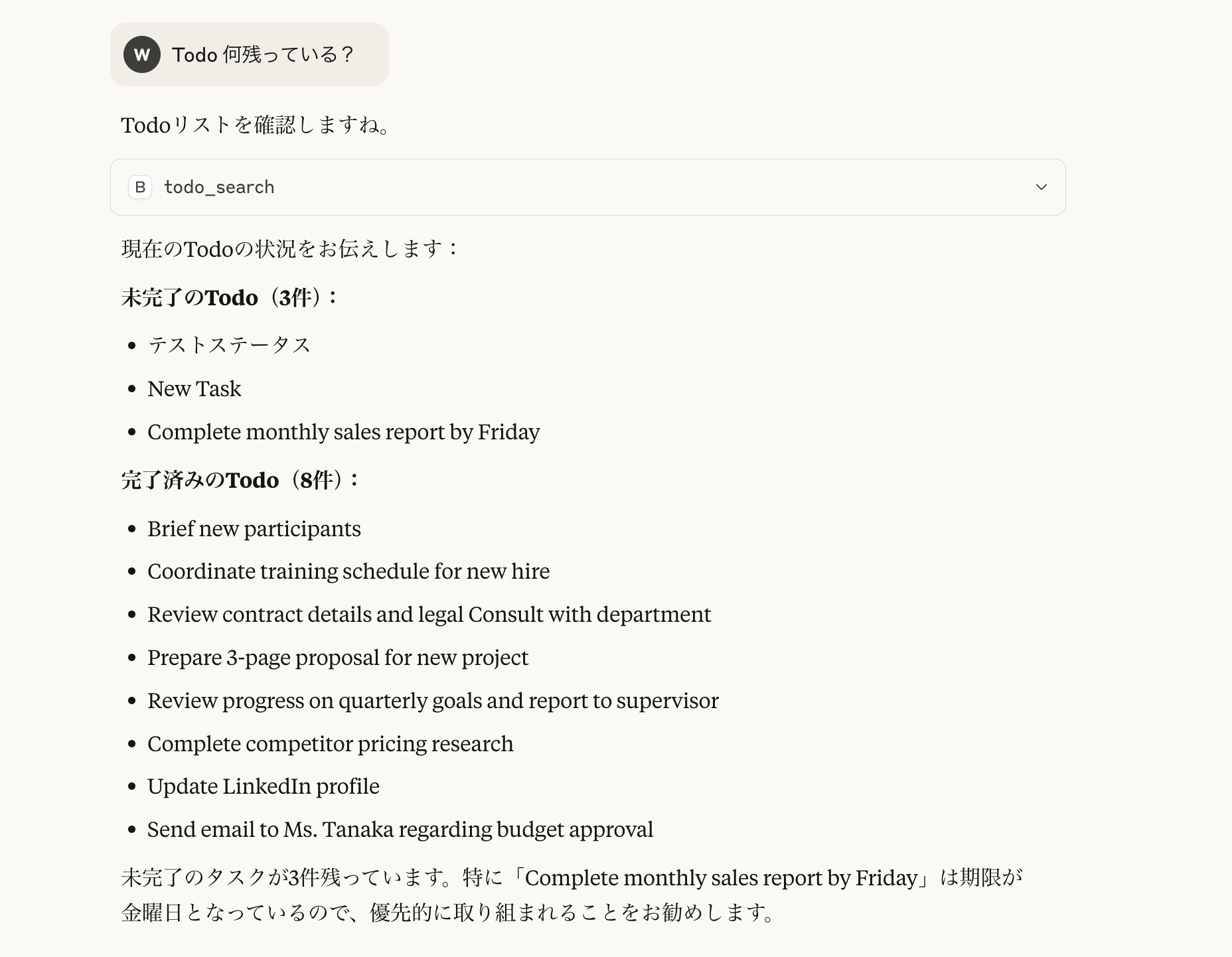MCP導入手順
1 設定ボタンを押す
ChatGPTの設定メニューから「設定」をタップします。
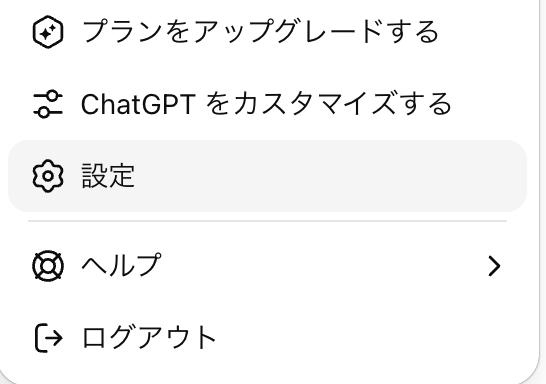
2 コネクタを押す
設定画面で「コネクター」を選択します。
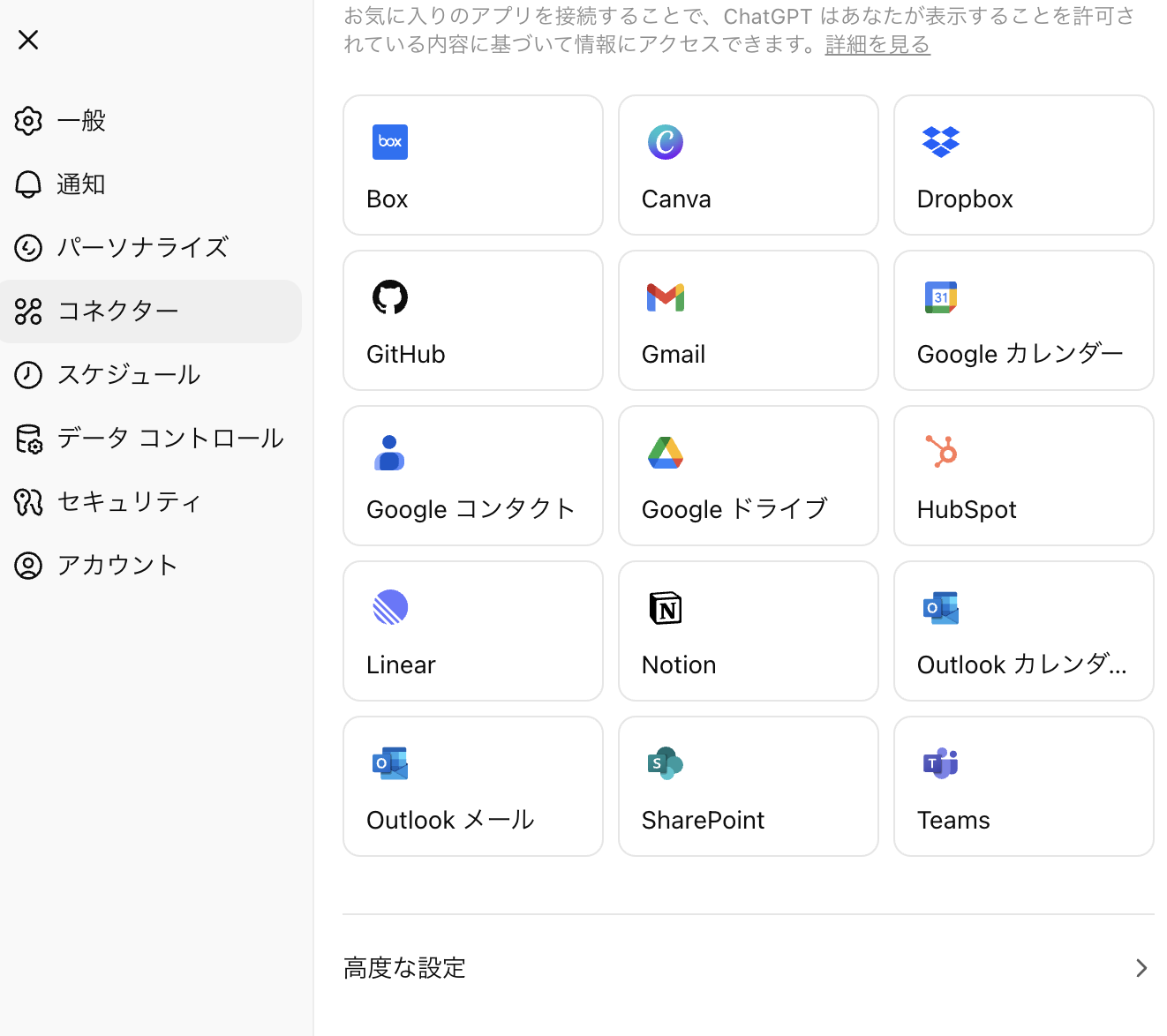
3 高度な設定を押す
「高度な設定」をタップして開発者モードを有効にします。
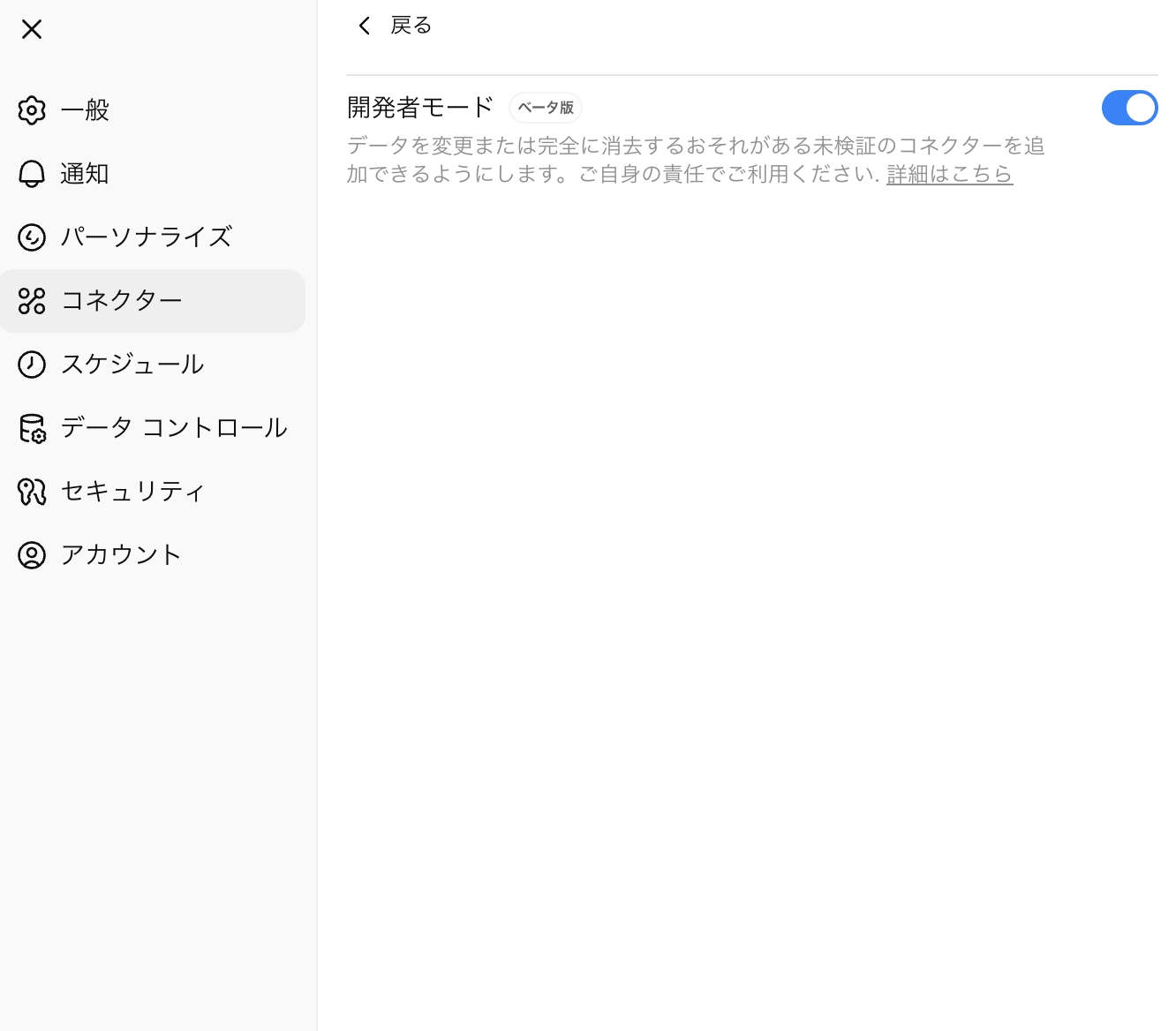
4 戻ってコネクタ作成ボタンを押す
コネクタ画面に戻り、右上の「作成する」ボタンをタップします。
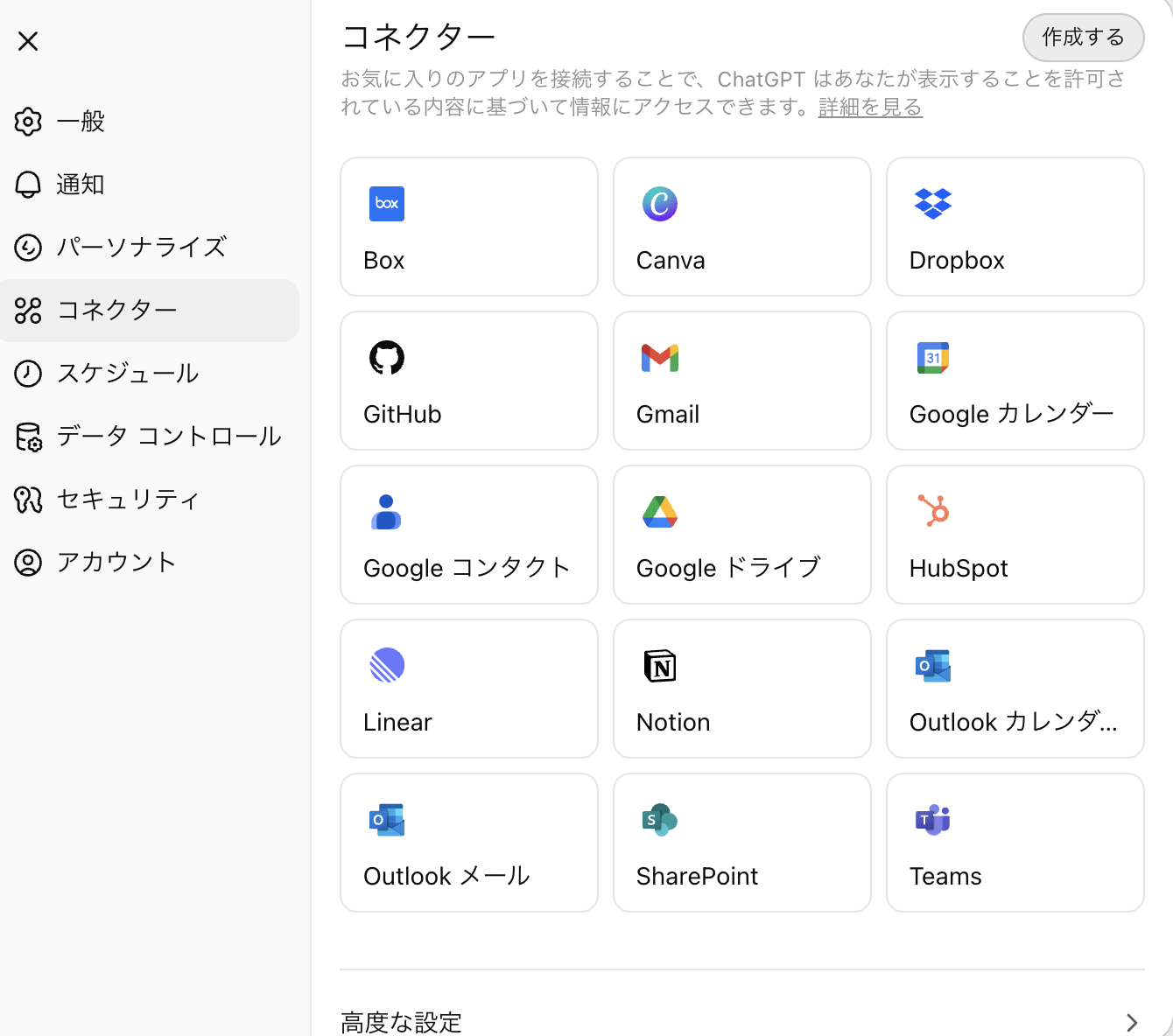
5 URLを入れる
新しいコネクタの作成画面で、以下の情報を入力します:
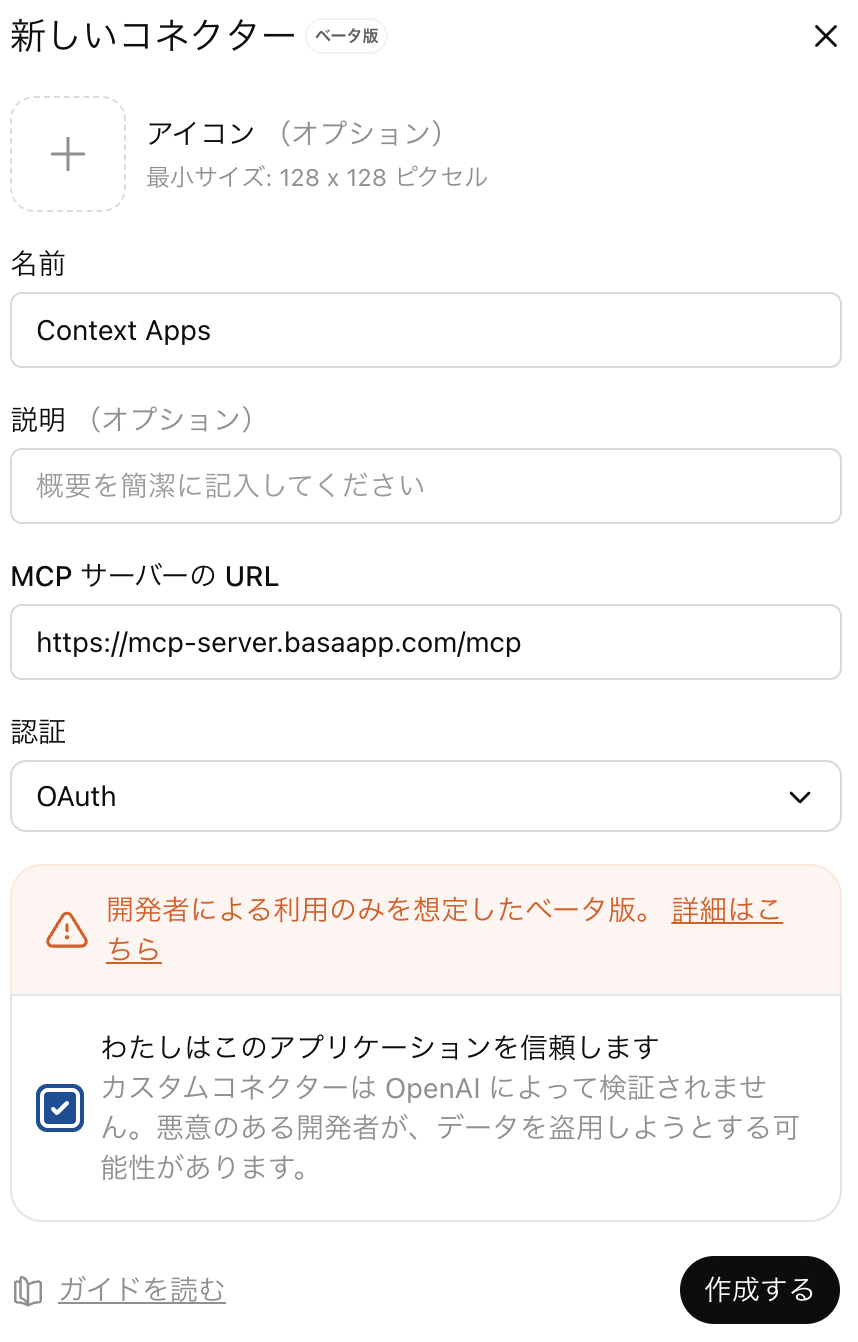
6 導入完了
Context Appsのコネクタが正常に追加されました!
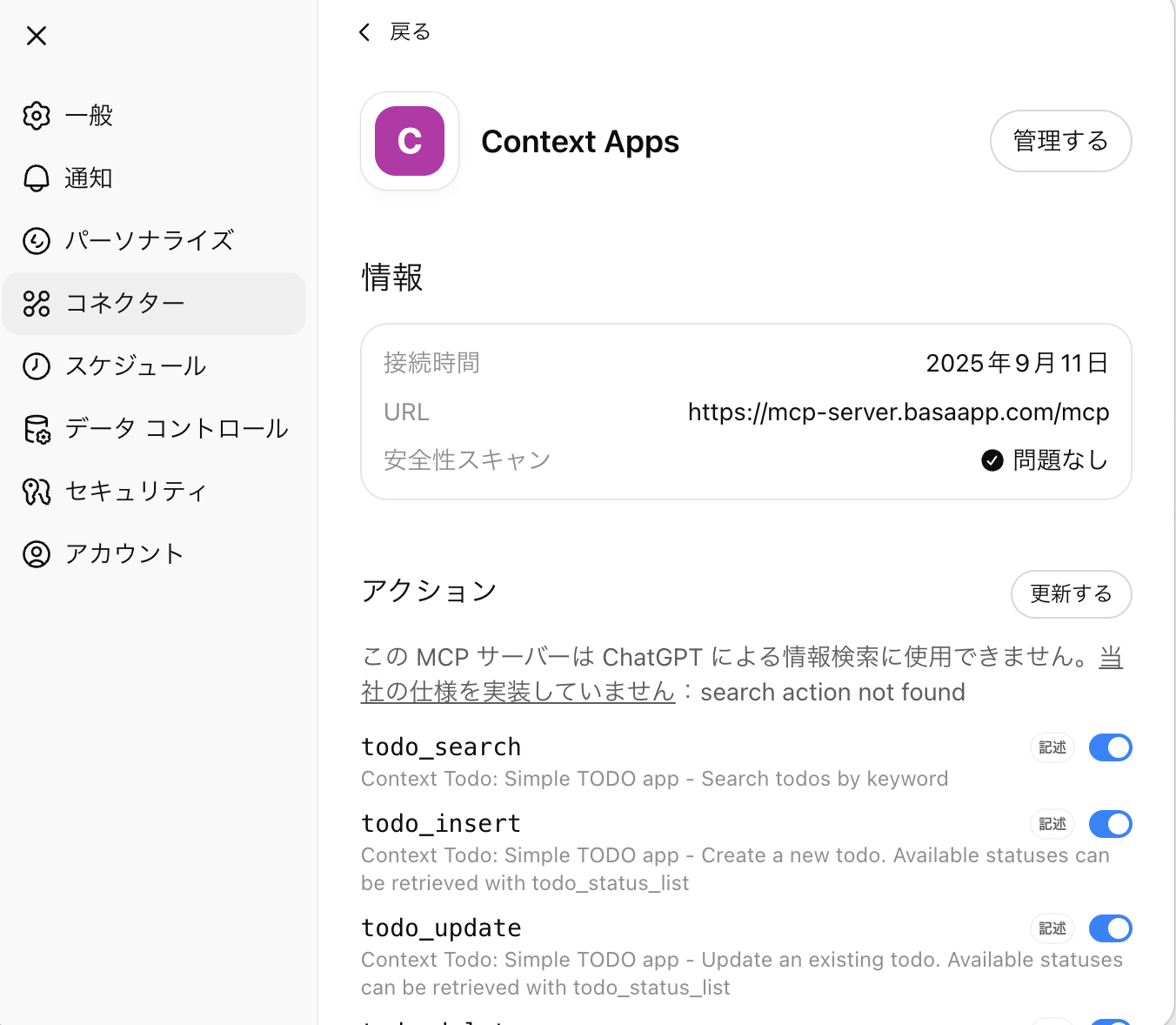
7 開発者モードをONにする
チャット画面で「開発者モード」をタップしてONにします。
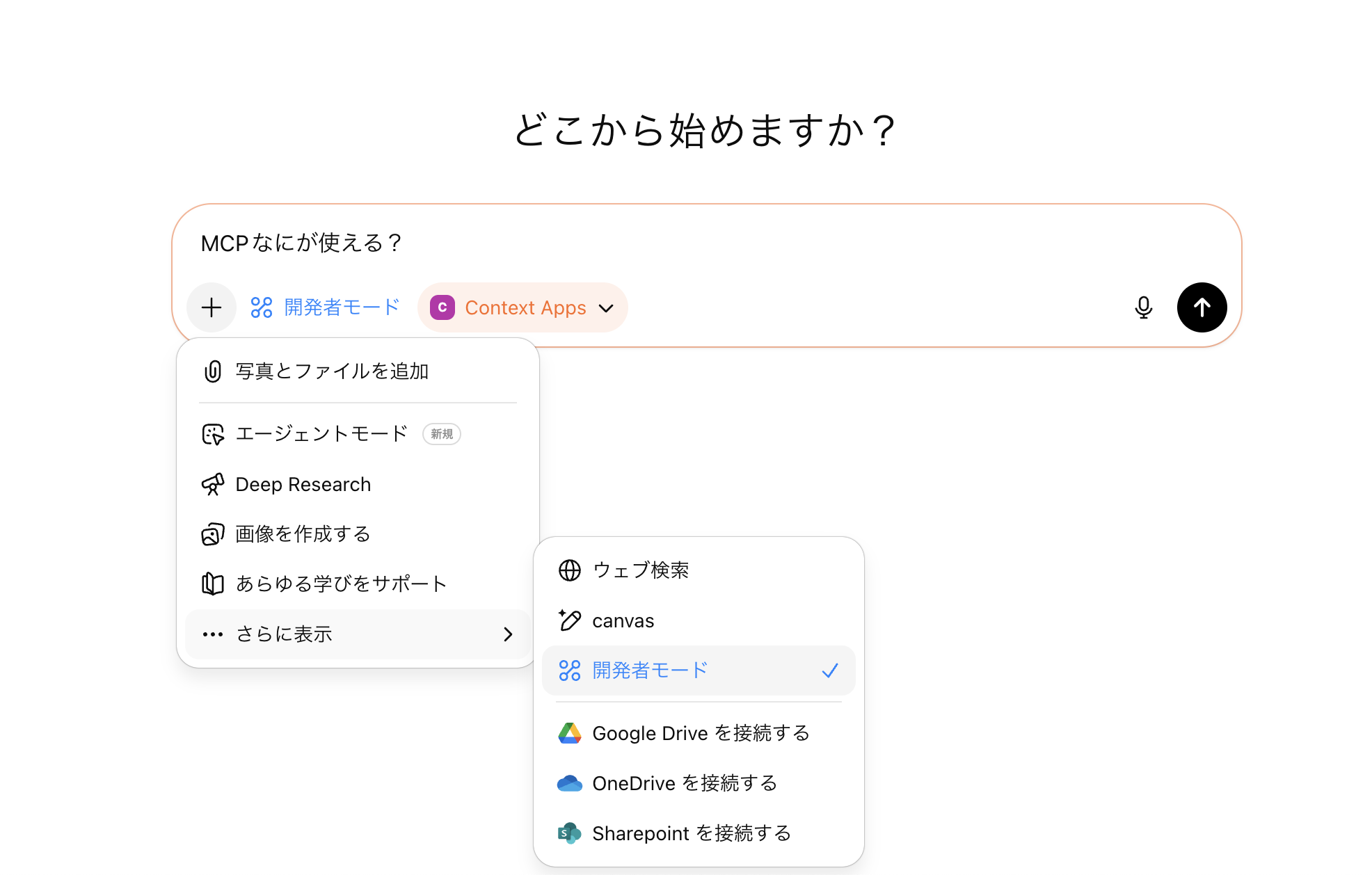
8 使用例
実際にChatGPTでContext Appsのツールを使用している様子です。
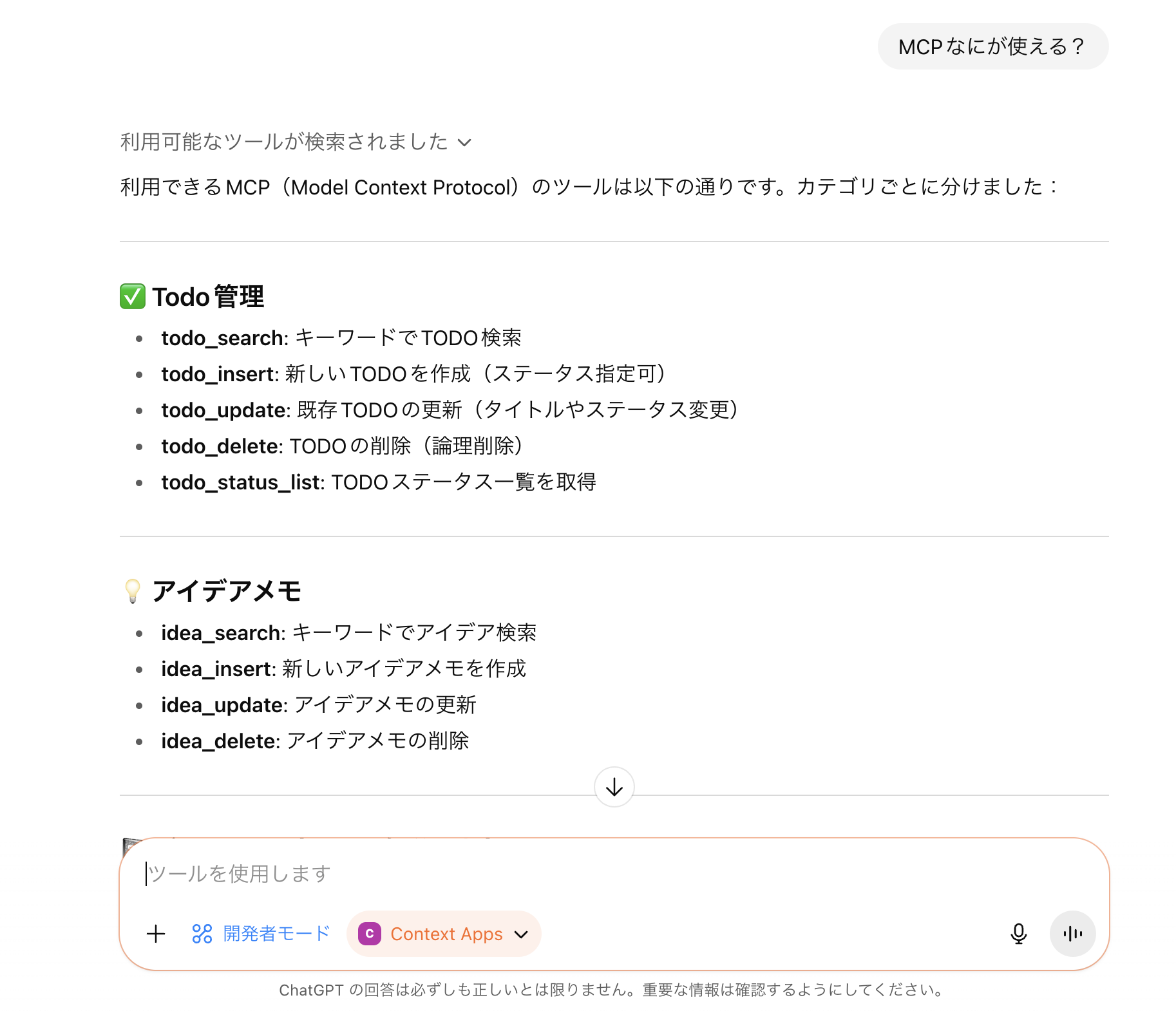
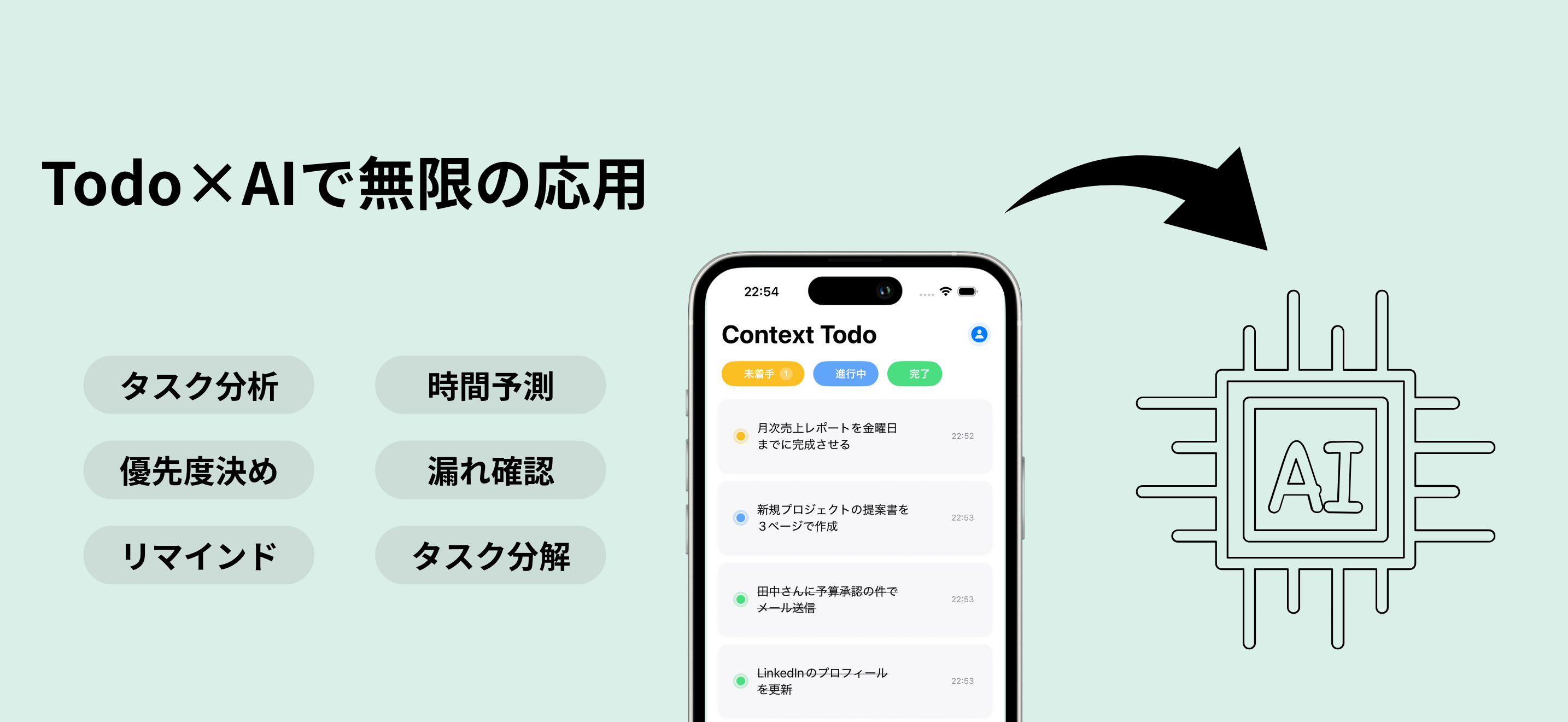
Todo×AI
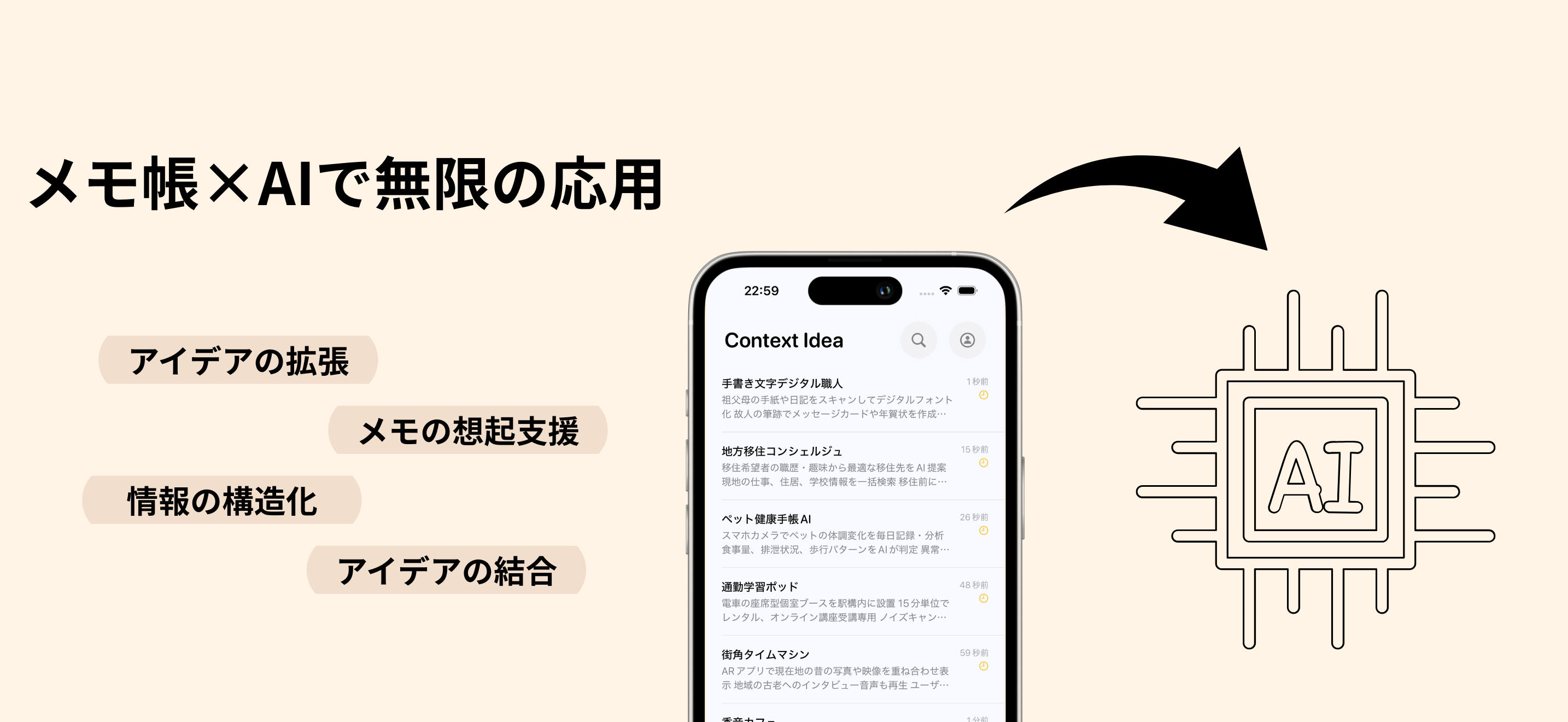
メモ帳×AI
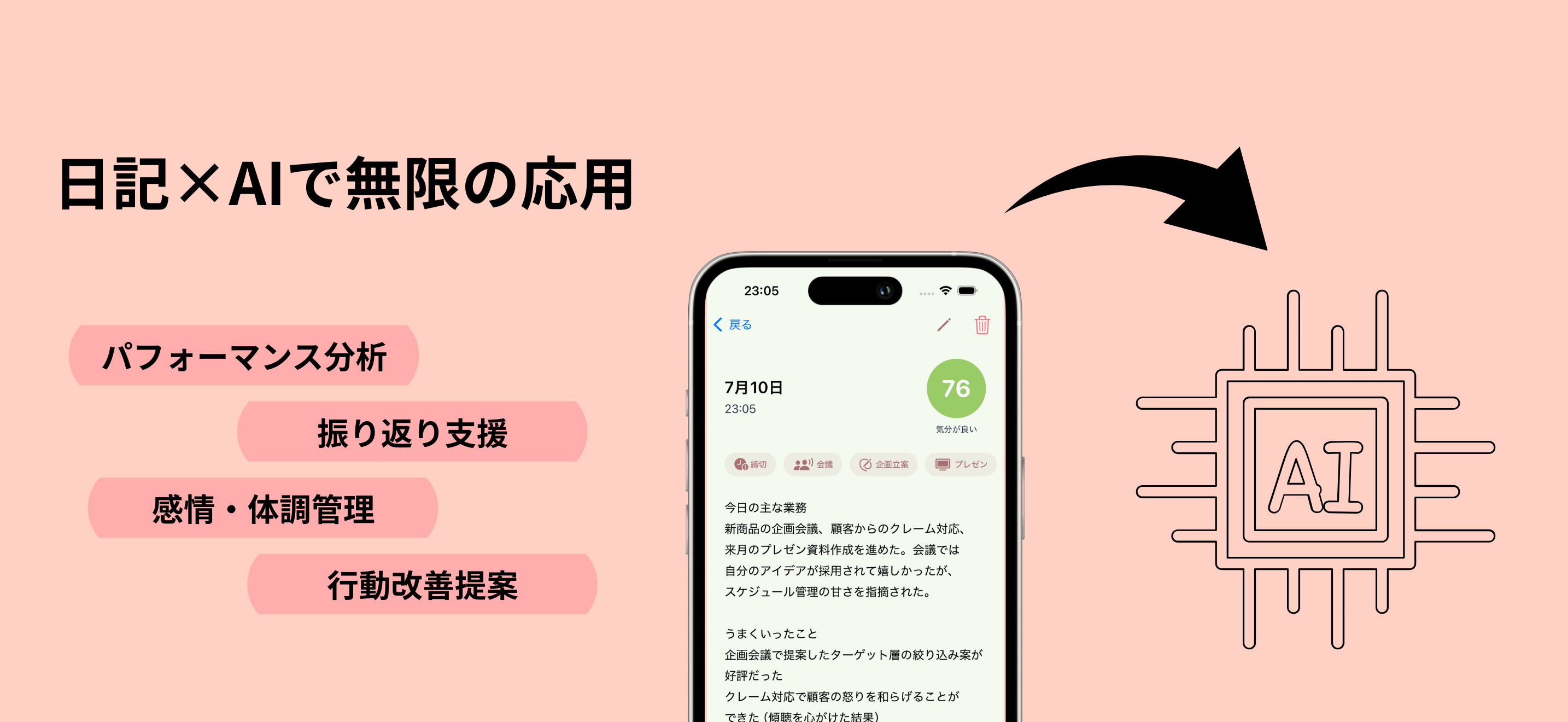
日記×AI
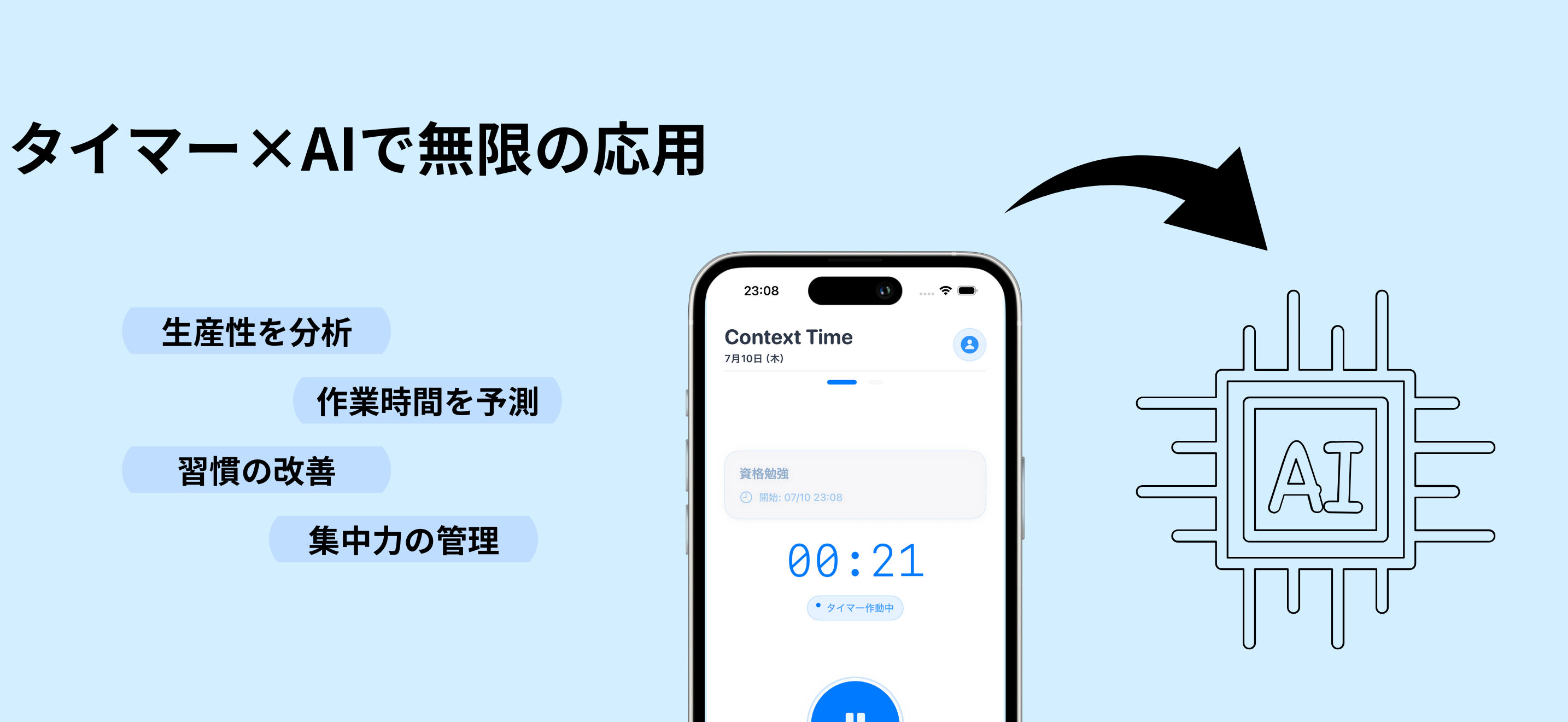
タイマー×AI
Context apps で実現する未来
日常のタスクをAIと連携させ、より効率的で豊かな体験を提供します
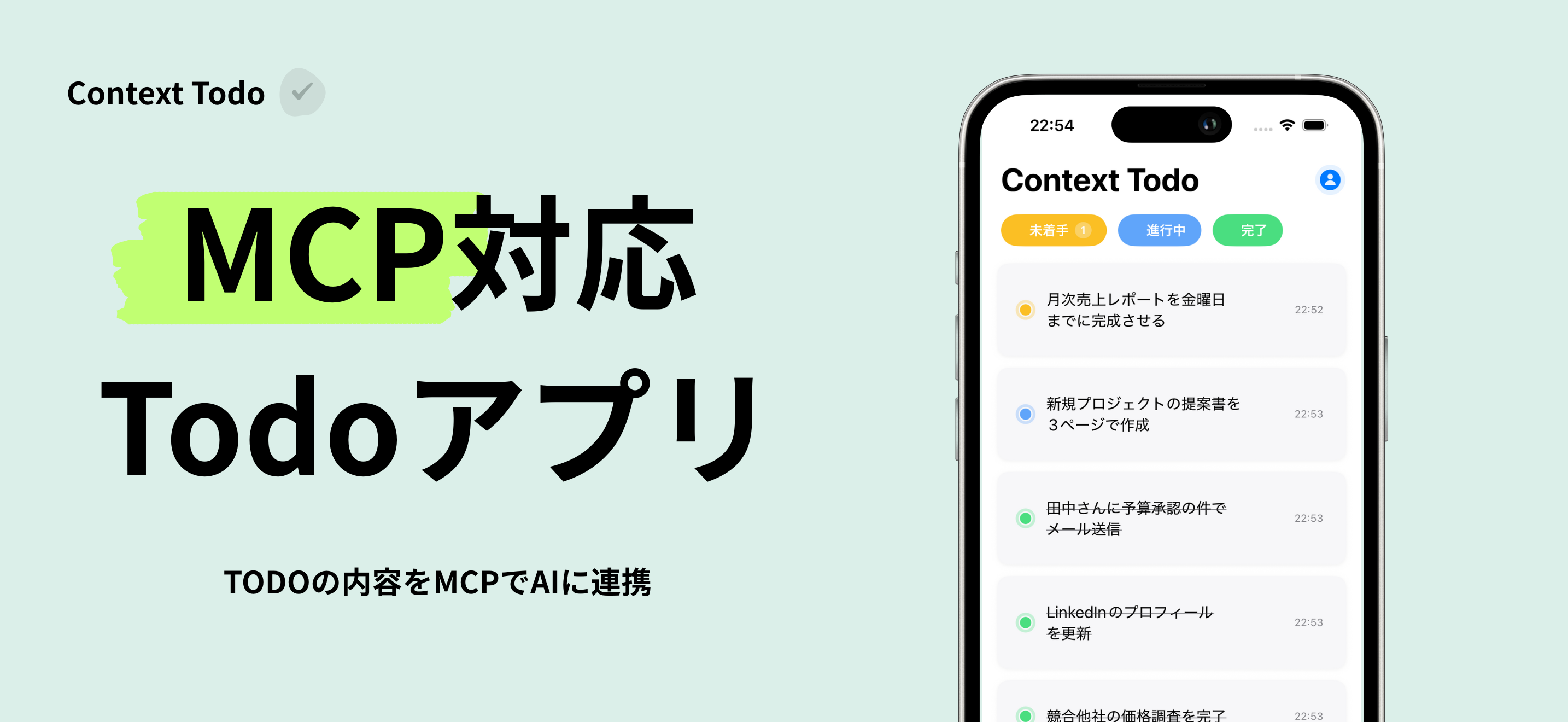
Context Todo
AIがタスク管理を賢くサポート。タスクの優先度決定や時間予測、作業の分解まで、MCPを通じてAIと連携します
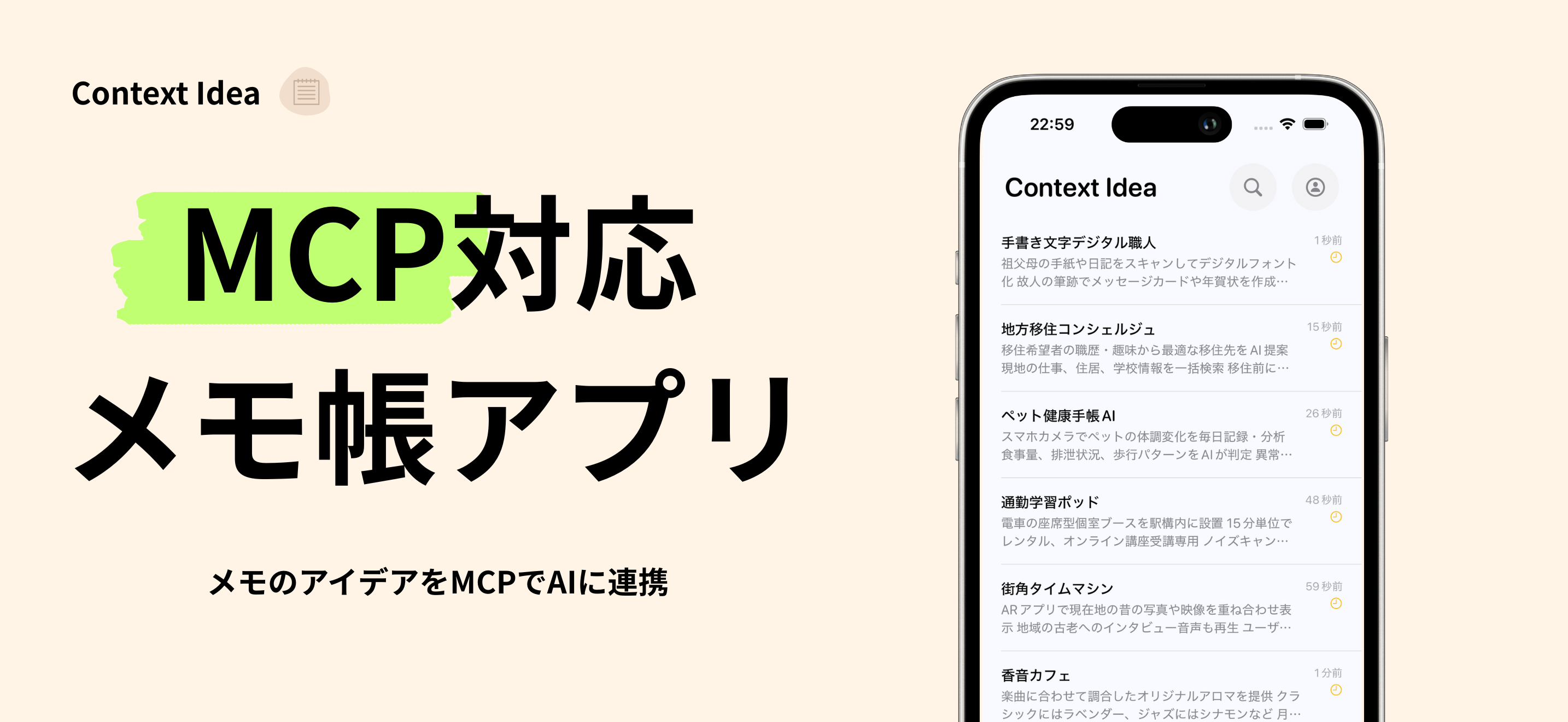
Context Idea
アイデアをAIと一緒に発展させる。MCPを通じてアイデアの拡張や構造化、関連情報の提案を受けられます

Context Journal
日記をAIが分析。MCPを通じて感情パターンの把握や振り返り支援、行動改善の提案を受けられます
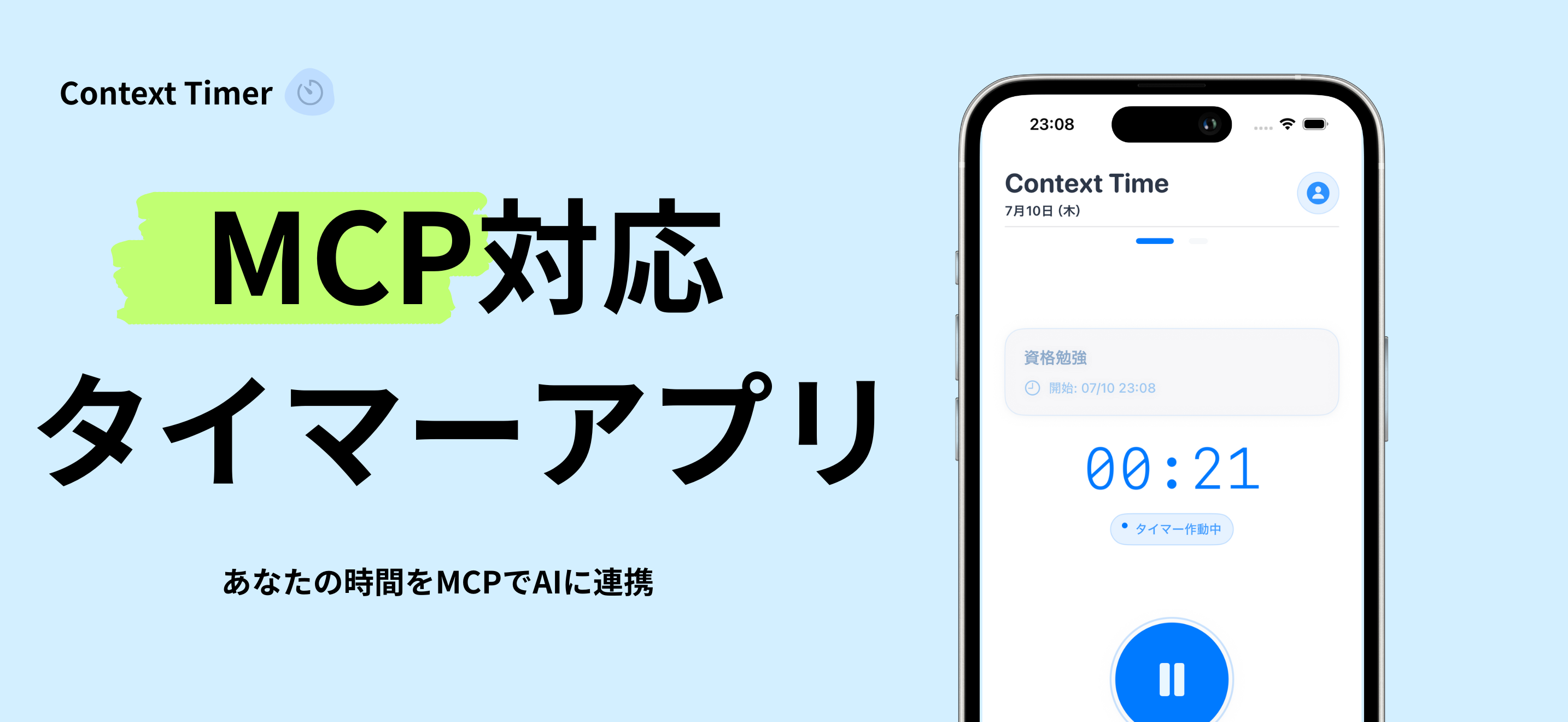
Context Timer
時間管理をAIが最適化。MCPを通じて生産性分析や作業時間の予測、集中力向上のアドバイスを提供
MCP対応アプリケーション
日常的な作業をAIが賢くサポートする4つのアプリケーション
Context Todo
AI駆動のタスク管理
TODOタスクをMCPでAIと連携。タスク分析、時間予測、優先度決定、リマインド、漏れ確認、タスク分解など、AIが賢くサポートします。
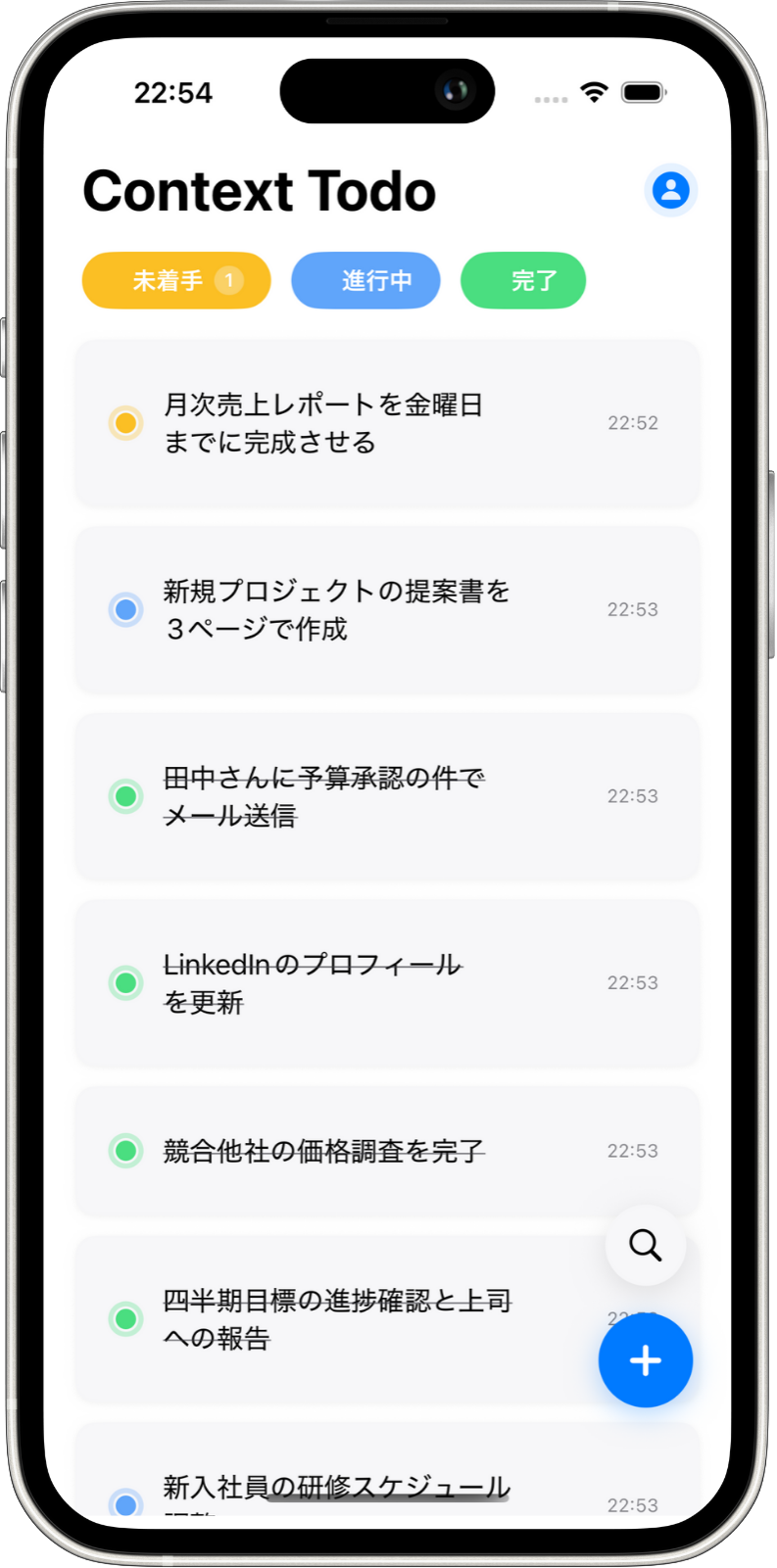
タスク一覧
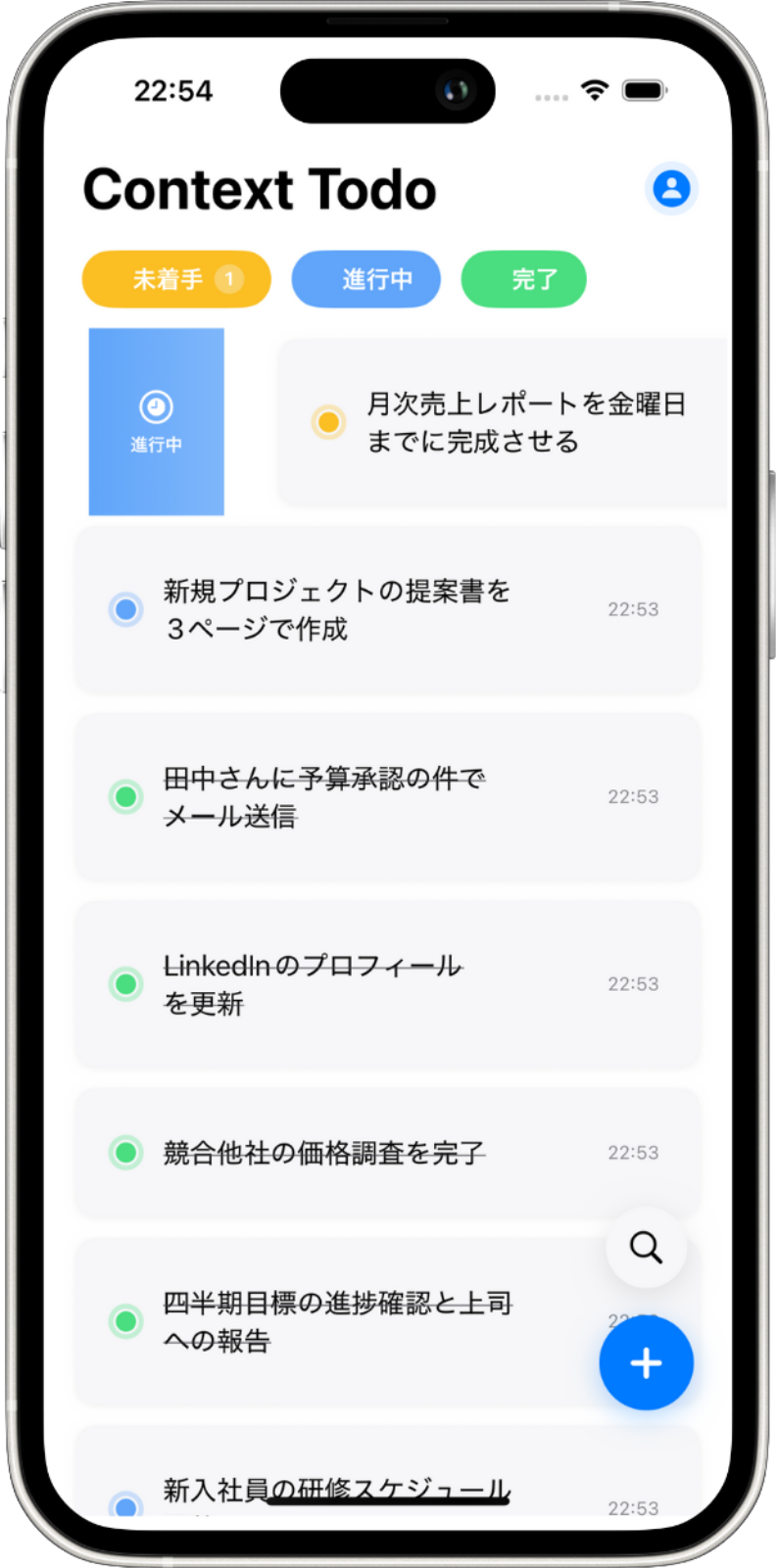
スワイプ操作
Context Idea
AI支援のアイデア管理
メモやアイデアをMCPでAIと連携。アイデアの拡張、メモの想起支援、情報の構造化、アイデアの結合など、創造的な作業をAIがサポートします。
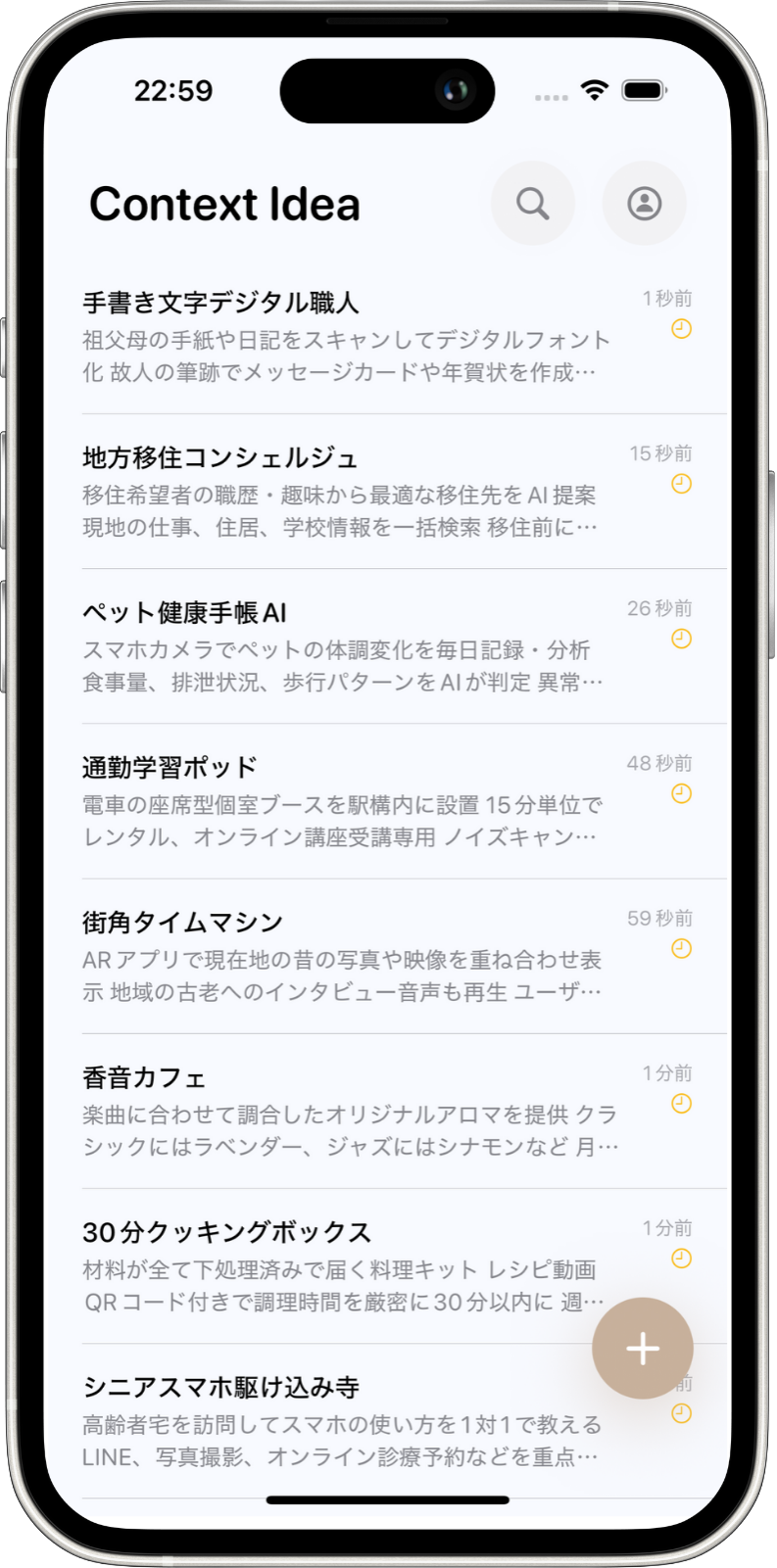
アイデア一覧
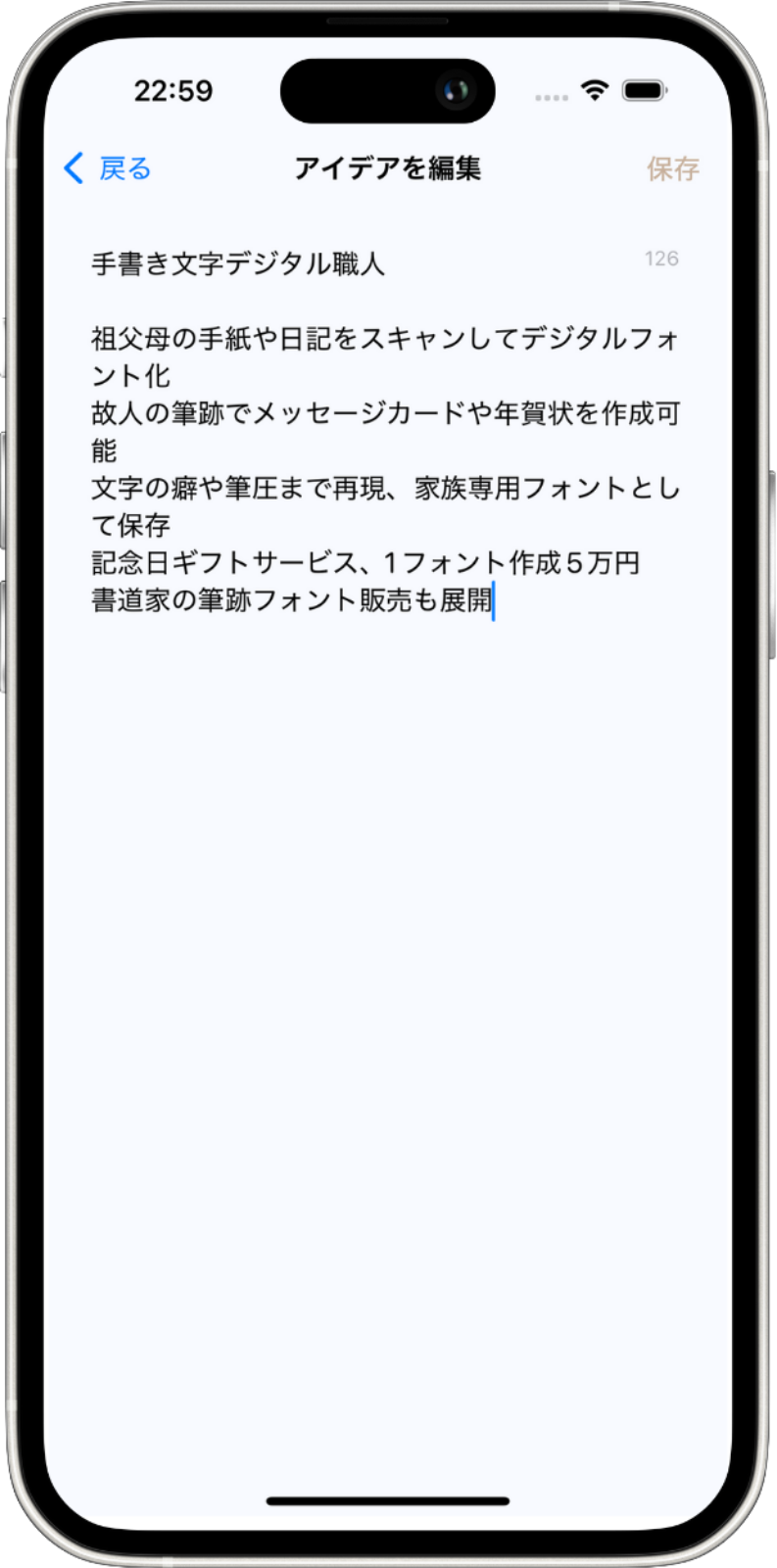
編集画面
Context Journal
AI分析付き日記アプリ
日記・振り返りをMCPでAIと連携。パフォーマンス分析、振り返り支援、感情・体調管理、行動改善提案など、自己成長をAIがサポートします。
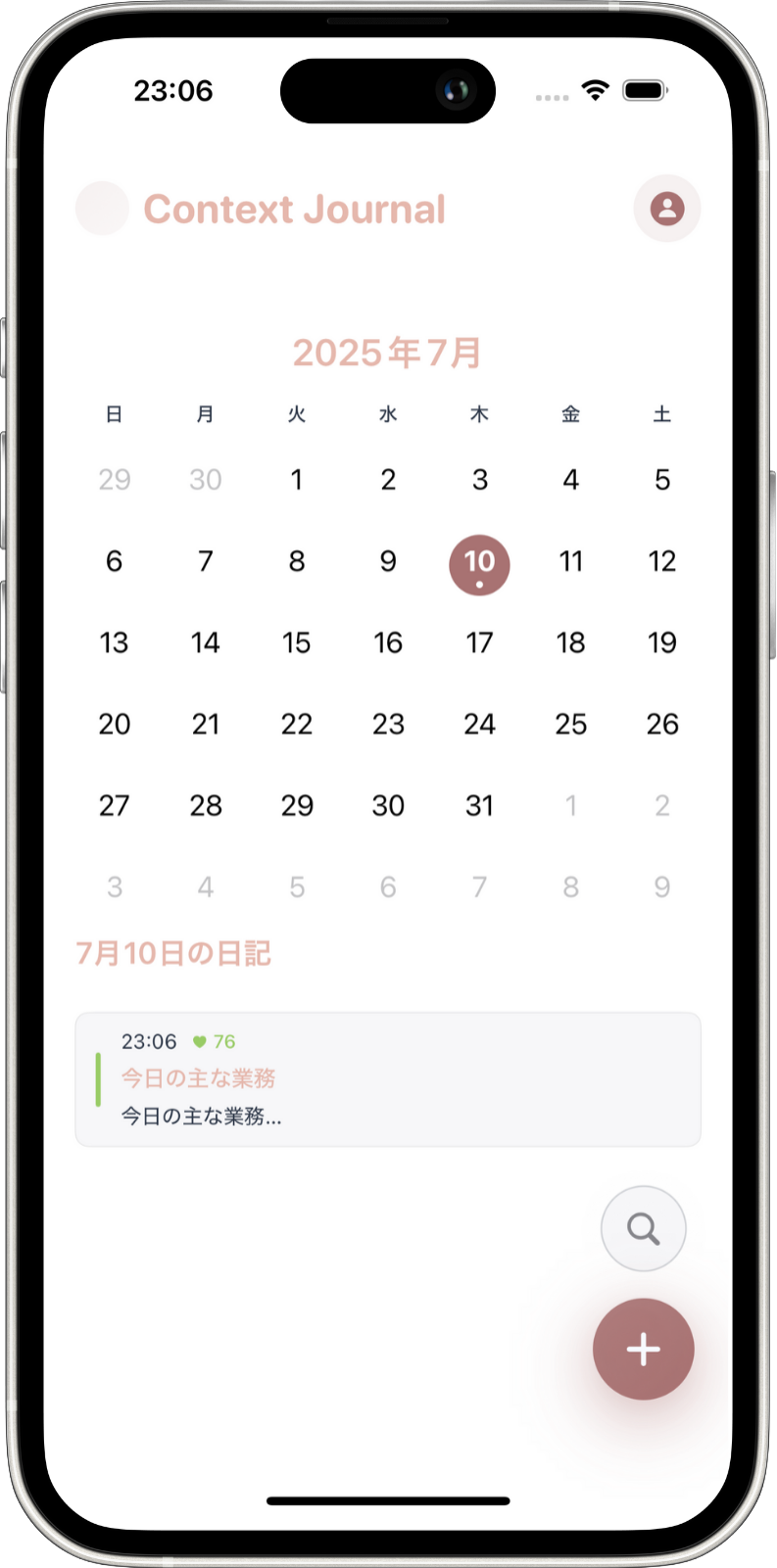
カレンダー

振り返り記入
Context Timer
AI分析付きタイマー
タイマーをMCPでAIと連携。生産性分析、作業時間予測、習慣改善、集中力管理など、時間管理をAIが賢くサポートします。
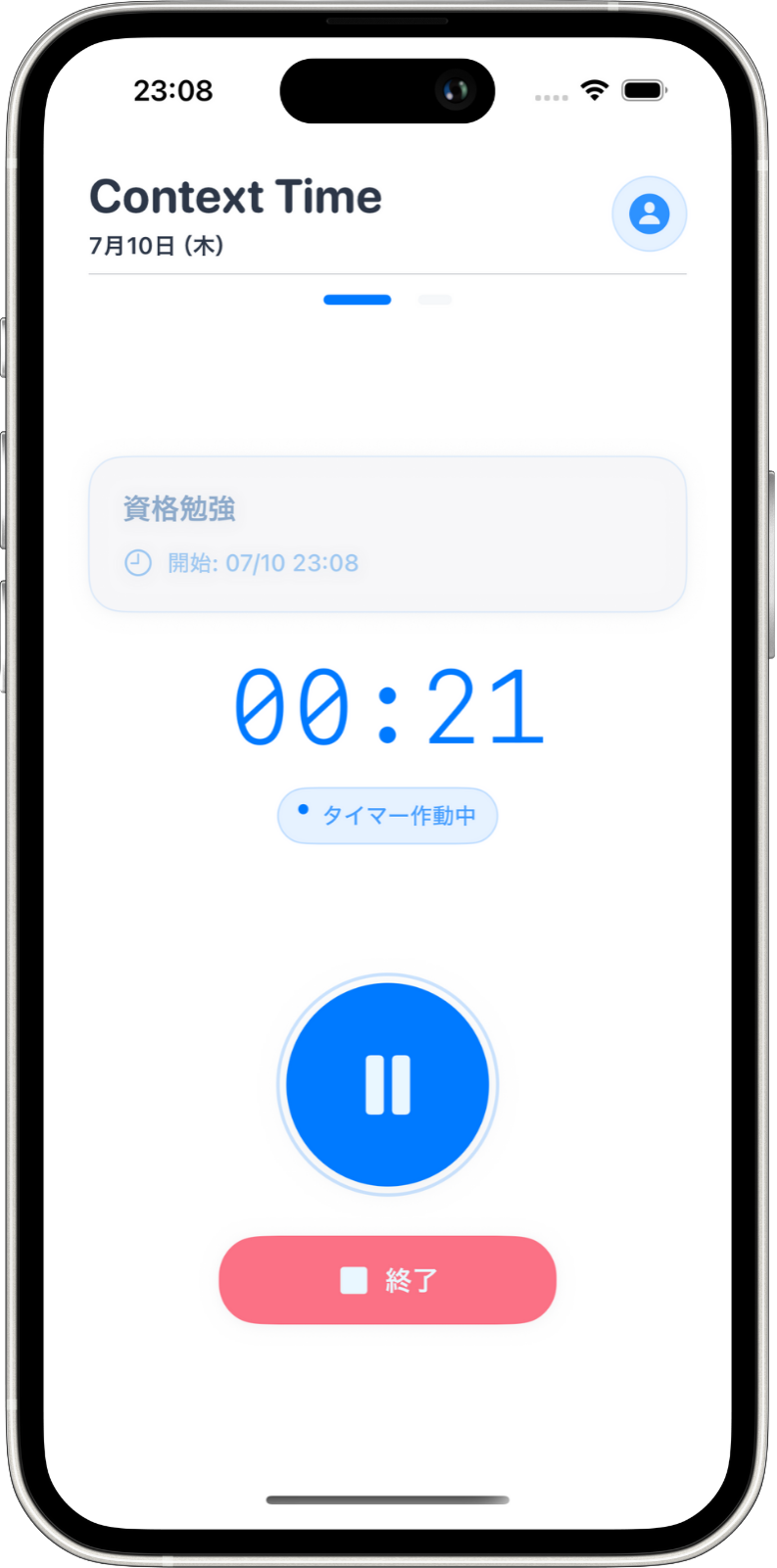
タスク入力
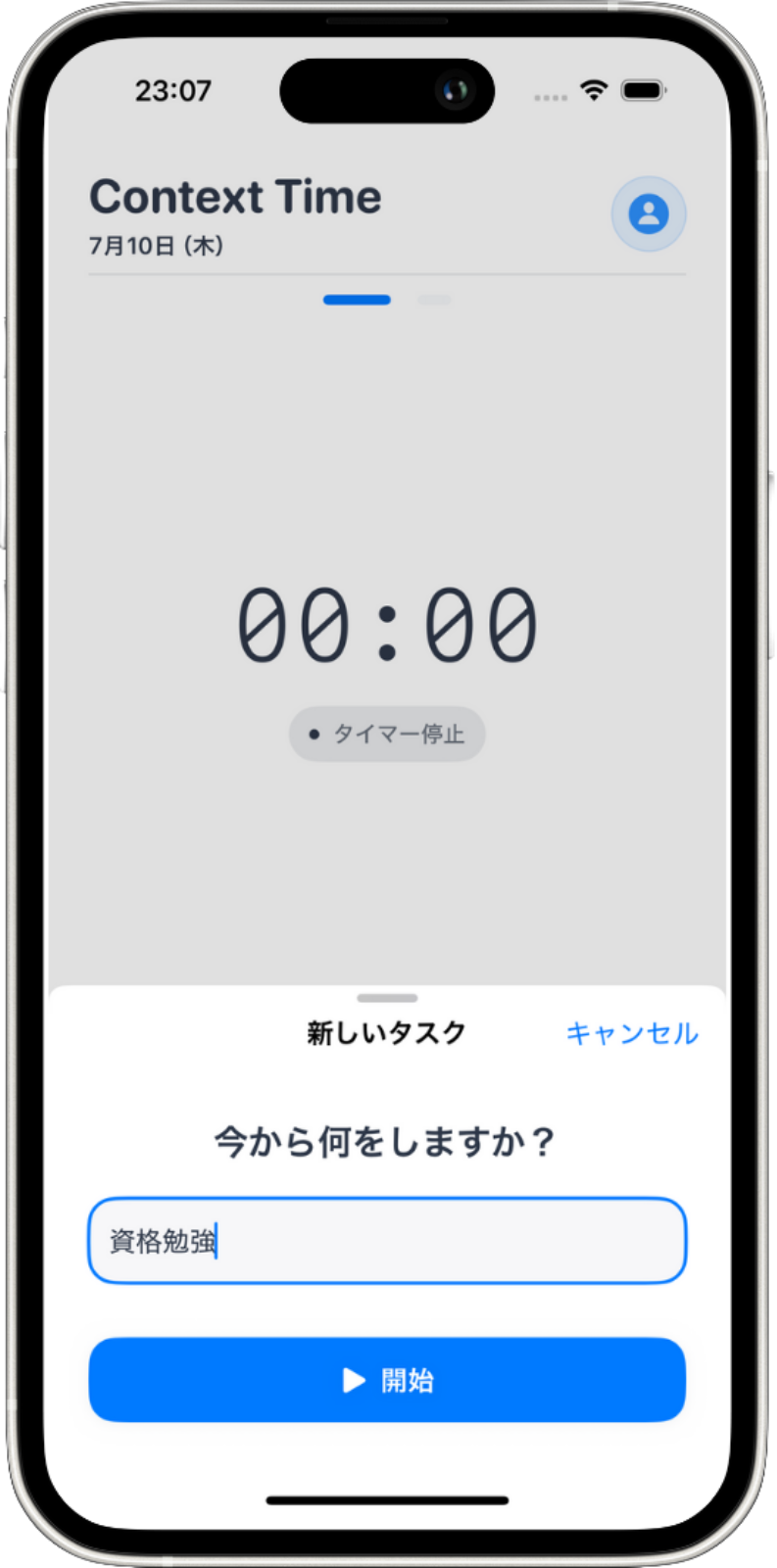
タイマー動作
Context apps の特徴
AIエージェントとアプリの連携を、これまでにないほど簡単に
シンプルな統合
Model Context Protocolに準拠した標準化されたインターフェースで、AIエージェントとアプリを簡単に接続
柔軟な拡張性
独自のMCPサーバーを作成し、カスタムツールやサービスとの連携を実現
リアルタイム処理
高速なレスポンスとストリーミング対応で、リアルタイムなAI体験を提供
AI支援の自動化
日常的なタスクをAIが理解し、適切なサポートを提供
直感的なUI
シンプルで使いやすいインターフェースで、誰でも簡単に利用可能
継続的な改善
AIとの対話から学習し、より良い体験を提供し続けます
使い方はシンプル
3つのステップで、日常のアプリにAIの力を
Context appsをインストール
App StoreからContext Todo、Idea、Journal、Timerをダウンロード
Claude Codeと接続
MCPを使用してClaude CodeとContext appsを簡単に連携
AIサポートを活用
タスク管理、アイデア整理、日記分析、時間管理をAIが賢くサポート
Start with Context apps Today
Experience AI integration using MCP
App Storeで全てのアプリをダウンロード